Kako odpreti Internet Explorer v sistemu Windows 11, ustvarite bližnjico za odpiranje IE v sistemu Windows 11

Ali menite, da je bil Internet Explorer popolnoma odstranjen iz sistema Windows 11? Ne še!

Internet Explorer je bil pravkar ukinjen v skoraj vseh potrošniških različicah sistema Windows od 15. junija 2022. Uporabniki so "smrt" Internet Explorerja označili celo z nagrobniki, ki so ga označili kot dobro orodje za nalaganje drugih brskalnikov.
Ali menite, da je bil Internet Explorer popolnoma odstranjen iz sistema Windows 11 ? Ne še!
Čeprav Windows 11 ni vnaprej nameščen z Internet Explorerjem, lahko ta brskalnik še vedno deluje v Microsoftovem najnovejšem operacijskem sistemu Windows. Kako zagnati Internet Explorer v sistemu Windows 11 je odkril uporabnik Twitterja @XenoPanter, urednik Tom Warren z novičarskega mesta The Verge pa ga je na široko promoviral.
Kako zagnati Internet Explorer v sistemu Windows 11
Če želite zagnati Internet Explorer v sistemu Windows 11 z določenim namenom, morate narediti naslednje:
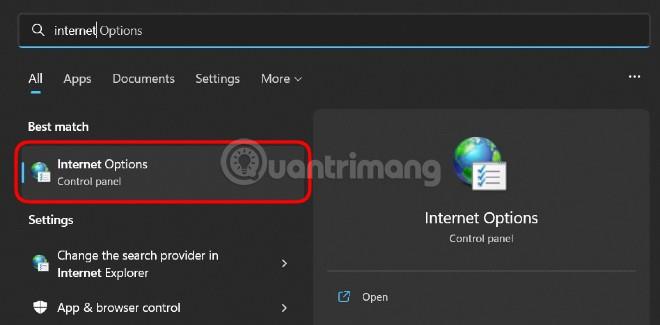
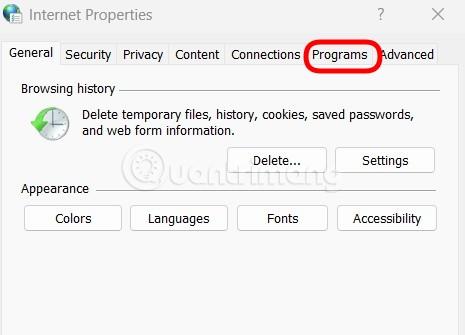
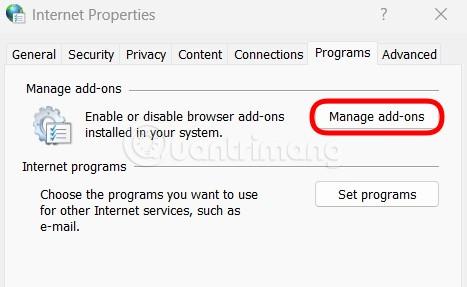
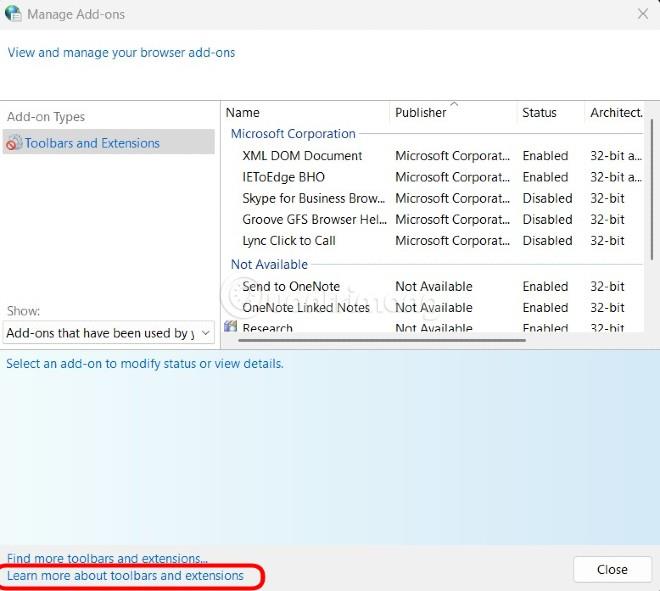
In tukaj je, Internet Explorer se znova prikaže v sistemu Windows 11. Ko odprete Internet Explorer, lahko v iskalni vrstici kliknete naslov spletnega mesta, do katerega želite dostopati.
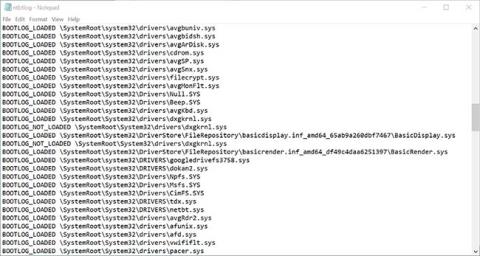
Kako ustvariti bližnjice Internet Explorerja v sistemu Windows 11
Če želite hitro odpreti Internet Explorer v sistemu Windows 11, lahko ustvarite bližnjico po meri. Koraki za ustvarjanje bližnjic so naslednji:
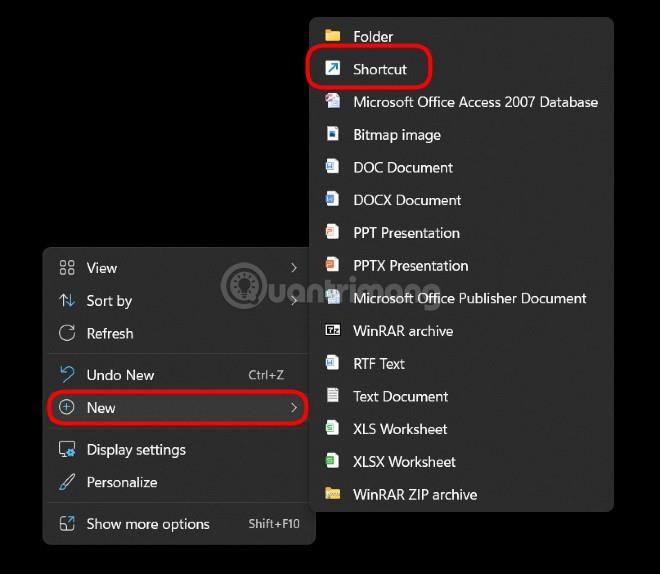
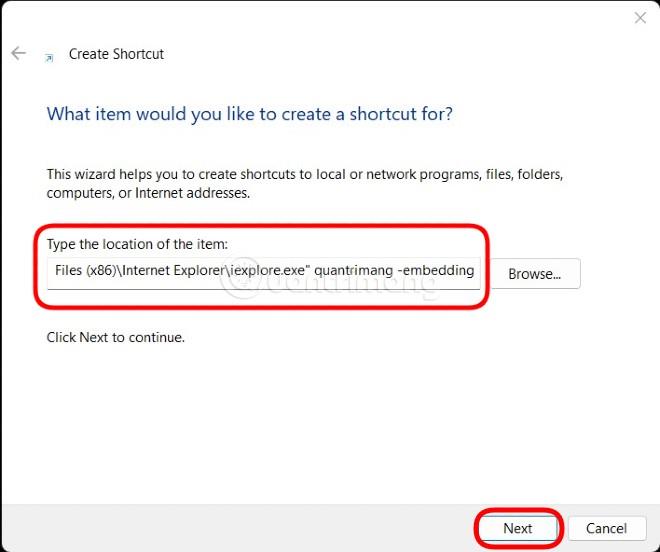
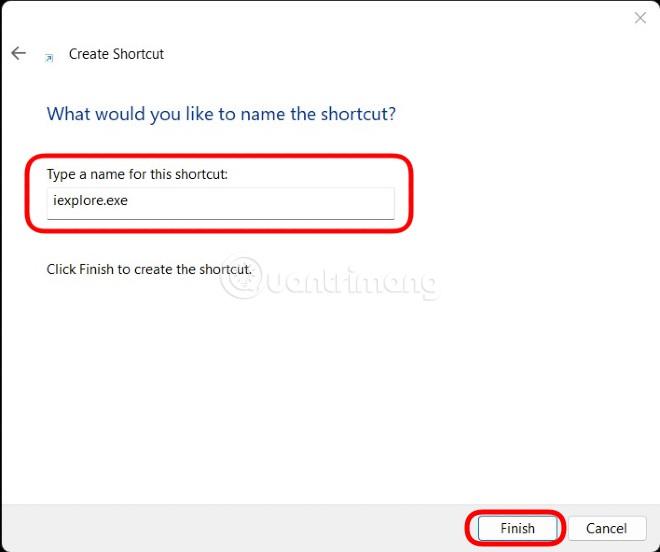
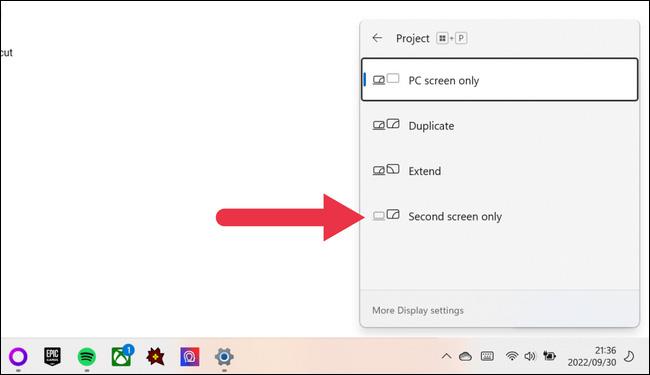
Opomba : Besedo quantrimang pred -embedding lahko zamenjate s katero koli frazo, ki vam je všeč. Ta metoda vam pomaga hitreje odpreti Internet Explorer v sistemu Windows 11. Po odprtju lahko v naslovno vrstico za običajno uporabo vnesete naslov spletnega mesta, do katerega želite dostopati.
V času, ko je Tips.BlogCafeIT napisal ta članek (4. avgusta 2022), ta način odpiranja Internet Explorerja deluje v vseh različicah sistema Windows 11, vključno s preskusi Insider. Podjetje Tips.BlogCafeIT je uspešno preizkusilo to metodo v sistemu Windows 11 Dev Version 22H2 Build 25169.1000. Seveda je to metodo mogoče uspešno izvesti tudi v sistemu Windows 10.
To je očitno nenamerno vedenje in je verjetno del podedovane kode, ki jo je Microsoft ponovno uporabil, vendar je pozabil urediti privzeti brskalnik. Zdaj, ko je postalo virusno, ima podjetje s sedežem v Redmondu kmalu v mislih rešitev.
Če Microsoft blokira to metodo, uporabite način IE v programu Microsoft Edge, če želite dostopati do spletnih mest, ki so združljiva samo z Internet Explorerjem.
Način kioska v sistemu Windows 10 je način samo za uporabo ene aplikacije ali dostop do samo 1 spletnega mesta z gostujočimi uporabniki.
Ta vodnik vam bo pokazal, kako spremenite ali obnovite privzeto lokacijo mape Camera Roll v sistemu Windows 10.
Urejanje datoteke gostiteljev lahko povzroči, da ne morete dostopati do interneta, če datoteka ni pravilno spremenjena. Naslednji članek vas bo vodil pri urejanju datoteke gostiteljev v sistemu Windows 10.
Če zmanjšate velikost in kapaciteto fotografij, jih boste lažje delili ali pošiljali komurkoli. Zlasti v sistemu Windows 10 lahko z nekaj preprostimi koraki množično spreminjate velikost fotografij.
Če vam zaradi varnosti ali zasebnosti ni treba prikazati nedavno obiskanih predmetov in mest, jih lahko preprosto izklopite.
Microsoft je pravkar izdal Windows 10 Anniversary Update s številnimi izboljšavami in novimi funkcijami. V tej novi posodobitvi boste videli veliko sprememb. Od podpore za pisalo Windows Ink do podpore za razširitev brskalnika Microsoft Edge, meni Start in Cortana sta bila prav tako bistveno izboljšana.
Eno mesto za nadzor številnih operacij neposredno na sistemski vrstici.
V operacijskem sistemu Windows 10 lahko prenesete in namestite predloge pravilnika skupine za upravljanje nastavitev Microsoft Edge in ta vodnik vam bo pokazal postopek.
Temni način je vmesnik s temnim ozadjem v sistemu Windows 10, ki računalniku pomaga varčevati z energijo baterije in zmanjša vpliv na oči uporabnika.
Opravilna vrstica ima omejen prostor in če redno delate z več aplikacijami, vam lahko hitro zmanjka prostora, da bi lahko pripeli več priljubljenih aplikacij.









